Word 2016如何自定义设置表格边框
来源:网络收集 点击: 时间:2024-02-13【导读】:
用户如果不需要对整体表格进行格式化操作,可以只对边框进行设置,如设置边框的线条样式,粗细,颜色等,下面通过详细的步骤来进行讲解,如果感兴趣的话就赶紧来学习一下吧。工具/原料more软件:Word 2016,64位操作系统:Windows 10,64位方法/步骤1/5分步阅读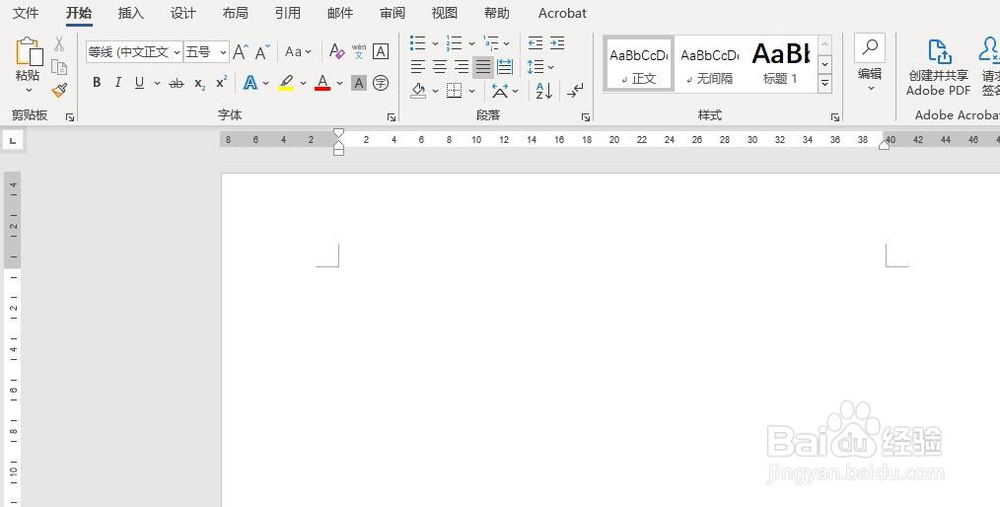 2/5
2/5 3/5
3/5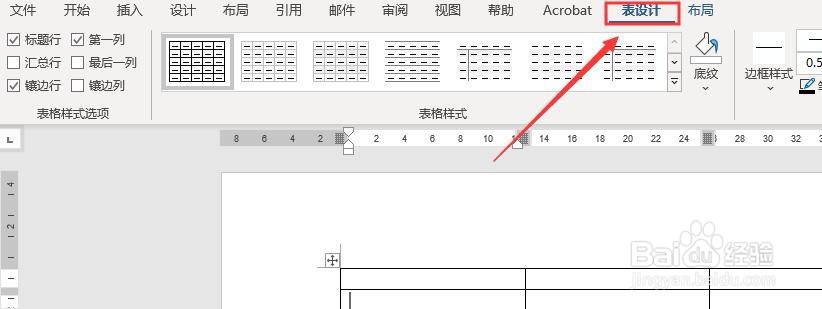
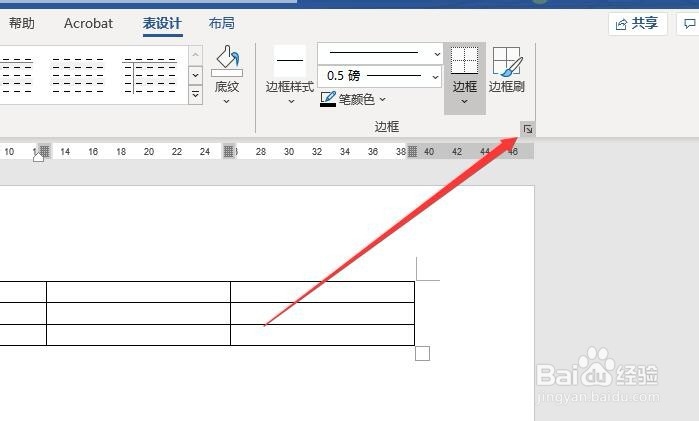 4/5
4/5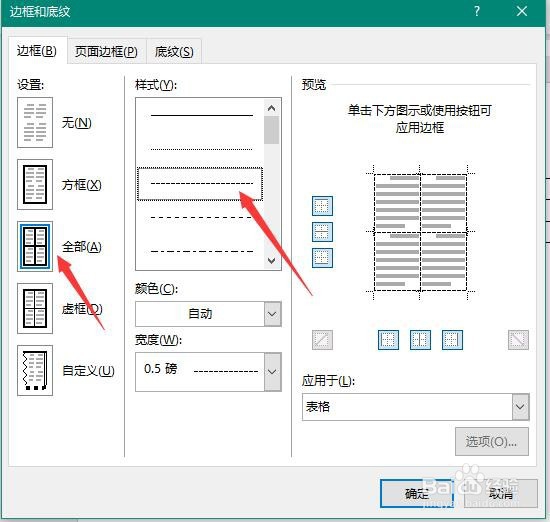 5/5
5/5
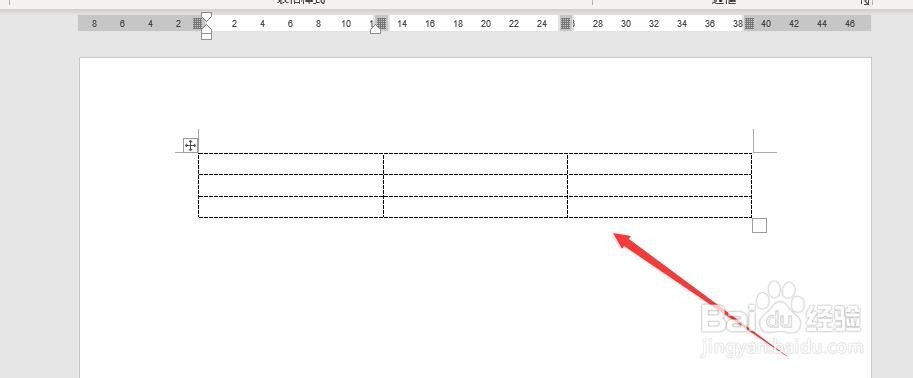 总结:1/1
总结:1/1 注意事项
注意事项
首先,打开Word 2016,新建一个空白的文档
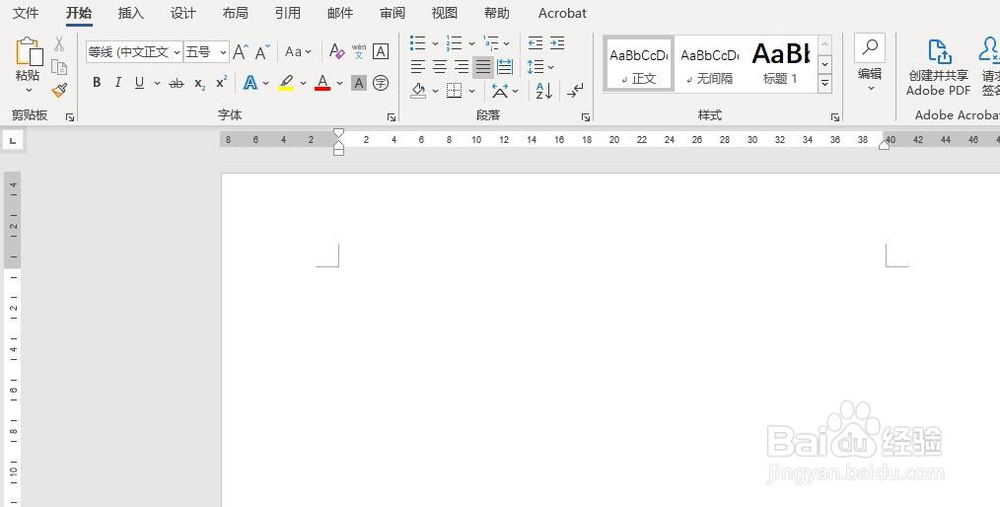 2/5
2/5其次,点击菜单栏中的的”插入“按钮,选择”表格”按钮,插入一个3*3的表格
 3/5
3/5之后,选中所有表格,点击菜单栏中的”表设计“按钮,点击”边框“右下角的下拉小箭头
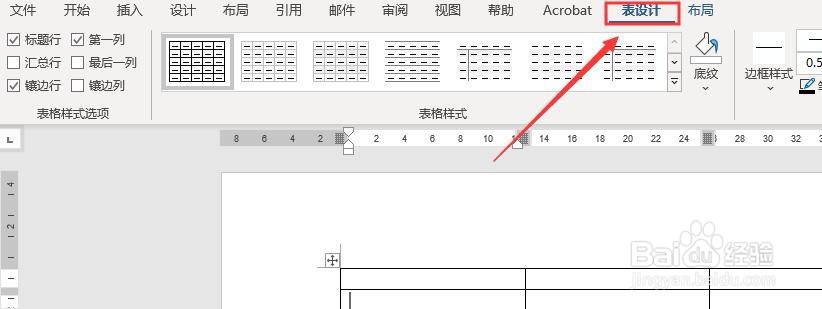
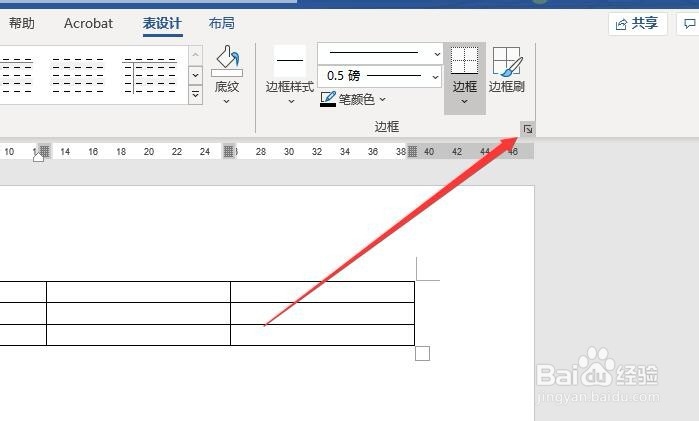 4/5
4/5再之后,在弹出的”边框和底纹“中将”设置“选择为”全部“,将”样式“设置为第三行的虚线样式
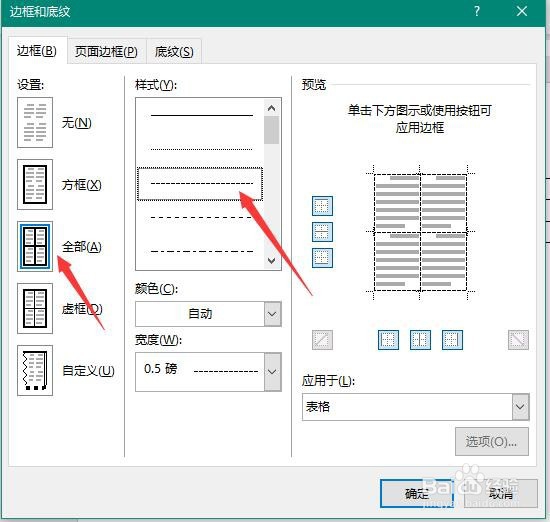 5/5
5/5最后,将”应用于“设置为”表格“,点击确定即可完成表格的边框设置

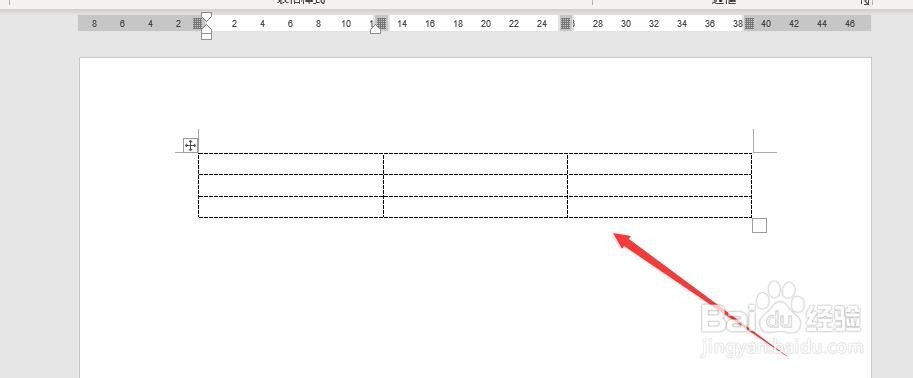 总结:1/1
总结:1/11、打开Word 2016,新建一个空白的文档
2、点击菜单栏中的“插入”按钮,插入一个3*3的表格
3、点击菜单栏中的“表设计”按钮
4、在“边框和底纹”中选择“设置”和“样式”
5、设置“应用于”为“表格”,点击确定即可
 注意事项
注意事项Tips:表格的边框选择哪些进行显示,需要根据不同的情况进行选择。
WORD自定义设置表格边框自定义边框版权声明:
1、本文系转载,版权归原作者所有,旨在传递信息,不代表看本站的观点和立场。
2、本站仅提供信息发布平台,不承担相关法律责任。
3、若侵犯您的版权或隐私,请联系本站管理员删除。
4、文章链接:http://www.1haoku.cn/art_40482.html
上一篇:简笔画--UFO(飞碟)怎么画
下一篇:去戛纳周边玩哪些景点值得去
 订阅
订阅